Hampir semua perangkat Android menggunakan sistem bootloader terkunci karena rata-rata OEM ingin penggunanya tetap menggunakan ROM yang telah mereka rancang untuk perangkat tersebut.
Dengan dikuncinya bootloader, maka flashing custom ROM, root atau memasang custom Recovery hampir tidak mungkin dilakukan meskipun ada beberapa OEM yang memberlakukan pembatalan garansi bila perangkat Android mereka di unlock bootloader, contohnya Sony.
Jadi agar Sony XPeria kamu bisa dipasang custom recovery, custom ROM hingga root, maka langkah pertama yang harus kamu lakukan adalah membuka kunci bootloader.
Sebelum UBL, pahami ini..
- Secara securitas, HP menjadi lebih rentan terhadap serangan malware yang bisa mengakibatkan dicuri atau hilangnya data penting di smartphone. (Ini tergantung dari penggunanya juga);
- Unlock bootloader akan menghilangkan (void) garansi;
- Garansi bisa kembali jika melakukan flashing ROM resmi MIUI kembali;
- Do it with your own risk..!
Cara Cek Apakah HP Diijinkan UBL
Untuk mengetahui apakah UBL diijinkan di Sony XPeria kamu, lakukan hal berikut..
- Dial *#*#7378423#*#*
- Hingga muncul menu berikut :
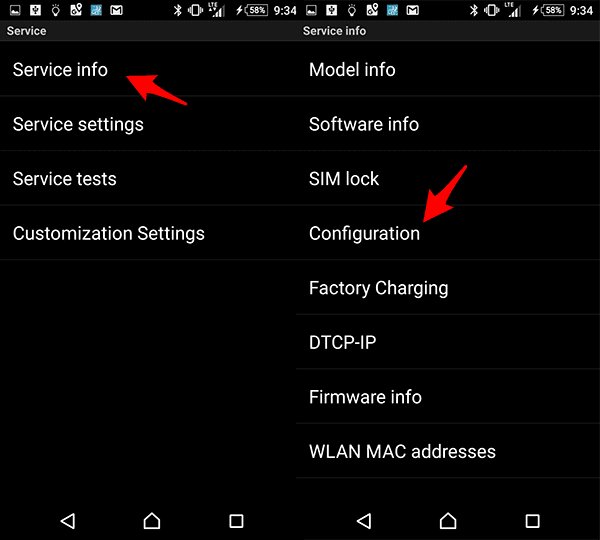
- Pilih Service info » Configuration.
- Pastikan Rooting status terdapat tulisan Bootloader Unlocked Allowed: Yes (jika No berarti Sony XPeria kamu tidak bisa di unlock bootloader);
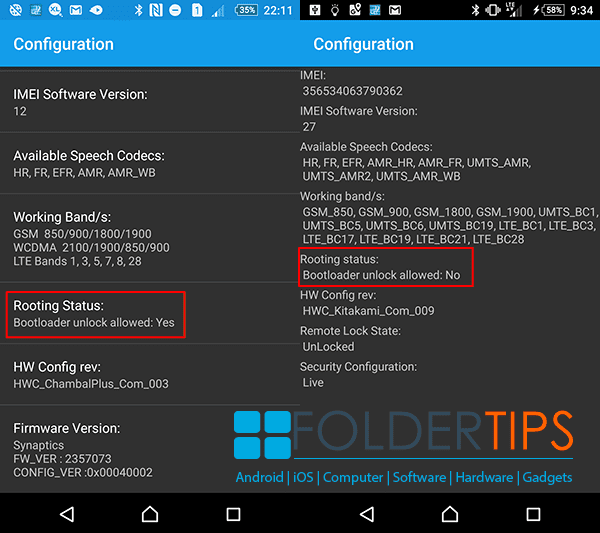
Kalau diperbolehkan UBL dan telah memenuhi seluruh persyaratan di atas, lanjut langkah berikut :
Mendapatkan kode unlock bootloader
Langkah pertama adalah mendapatkan kode unlock bootloader dari Sony yang nantinya akan digunakan saat UBL.
- Buka link https://developer.sony.com/develop/open-devices/get-started/unlock-bootloader/;
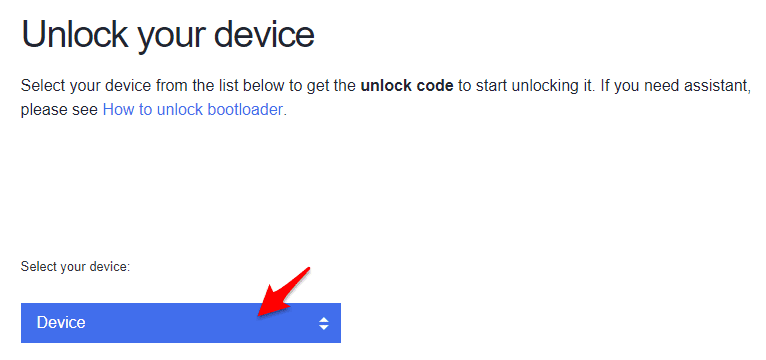
- Kemudian pilih tipe smartphone;
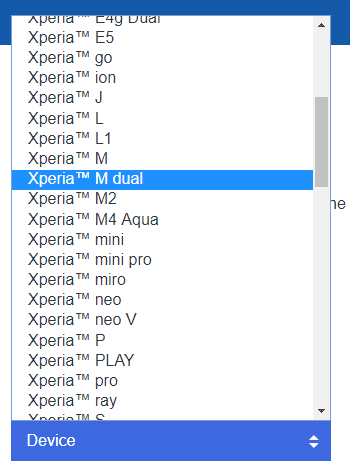
- Jika sudah, bakal aktif form isian seperti berikut :
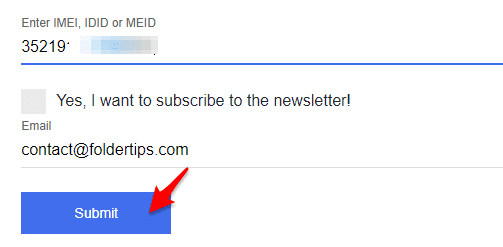
- Dial *#06# untuk mengetahui IMEI smartphone kamu;
- Jika sudah dapat, isi IMEI dan email kemudian pilih Submit;
- Tunggu beberapa saat (sekitar 3 detik), kamu akan mendapatkan unlock code kira-kira seperti berikut :
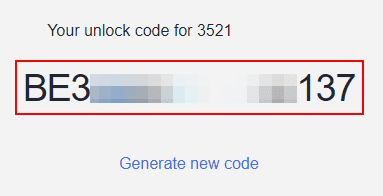
- Simpan kode tersebut dan saatnya melakukan unlock bootloader.
[artikel tag=”ubl+xperia”]
Daftar Isi :
Cara Unlock Bootloader (UBL) Sony XPeria
Persyaratan sebelum unlock bootloader :
- Pastikan Sony XPeria dalam keadaan full charged atau minimal baterai 50%;
- Pastikan Bootloader Unlock Allowed: Yes, jika No berarti XPeria tidak bisa di-unlock (cek caranya di bawah);
- Telah mengaktifkan USB Debugging;
- Backup data penting karena proses unlock akan menghapus seluruh data kamu.
Bahan-bahan yang dibutuhkan :
- PC/Laptop dengan OS Windows 7 (32/64 bit) ke atas, bagi pengguna Windows 8/10 64 bit harus menonaktifkan driver signature agar Sony terdeteksi di PC/laptop;
- Kabel USB original atau berkualitas baik.
Cara UBL Sony Xperia bisa dilakukan dengan 2 cara, pilih salah satu cara yang menurut kamu paling mudah..
1. via Flashtool
UBL dengan Flashtool, kamu harus memasang XPeria Flashtool, baca cara install dan driver-nya di sini.
- Sambungkan Sony XPeria ke PC/laptop menggunakan kabel USB dalam keadaan menyala normal, kemudian jalankan Flashtool;
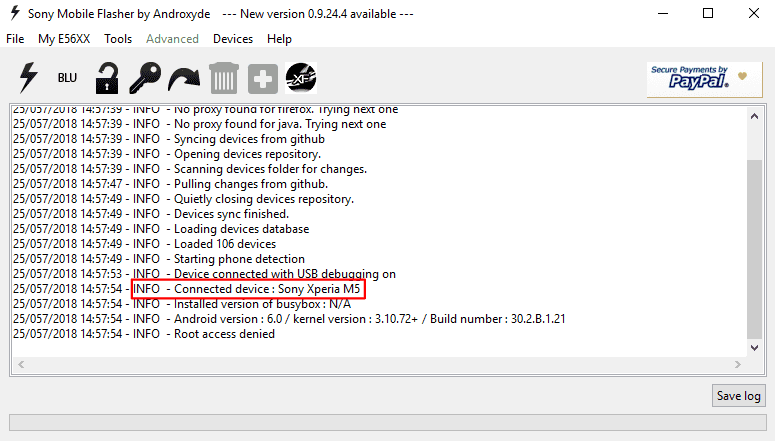
- Langkah ini dilakukan untuk memastikan apakah Sony XPeria kamu terdeteksi oleh PC/Laptop ditandai dengan INFO – Connected device : Sony Xperia (tipe HP) seperti gambar di atas.
- Selanjutnya klik BLU;
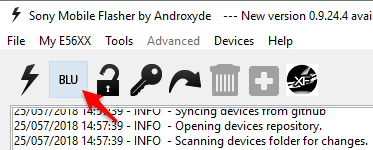
.. akan muncul kotak dialog berikut :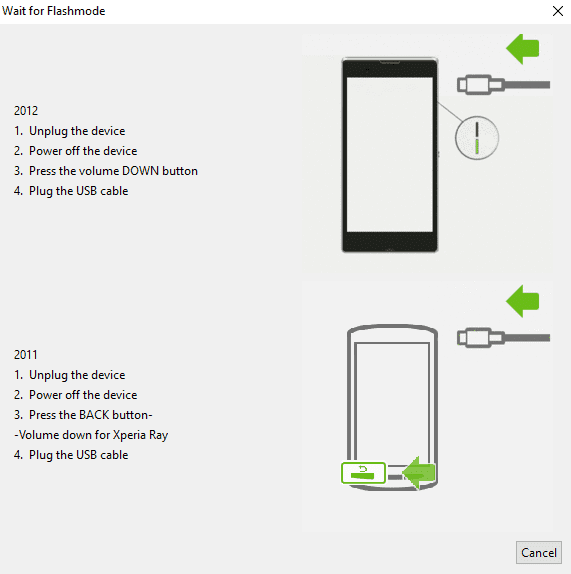
- Pada tahap ini, Flashtool sedang menunggu smartphone masuk ke Flashmode. Jadi, lepaskan kabel USB dari smartphone (bukan ujung yang tercolok ke PC/Laptop), selanjutnya matikan smartphone;
- Selanjutnya tekan dan tahan tombol Vol Bawah kemudian sambungkan kembali kabel USB ke smartphone sambil tombol Vol Bawah tetap ditekan hingga HP bergetar dan layar tetap hitam;
- Tunggu beberapa saat hingga muncul kotak dialog Device Selector seperti ini :
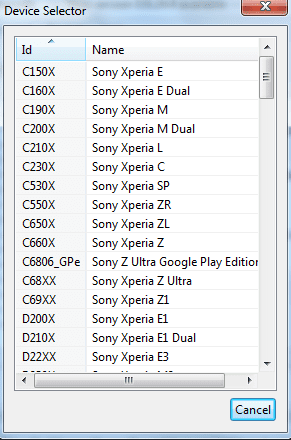
- Pilih device sesuai dengan tipe Sony Xperia kamu.
Jika device selector tidak muncul..!
.. dan muncul kembali kotak dialog seperti ini :
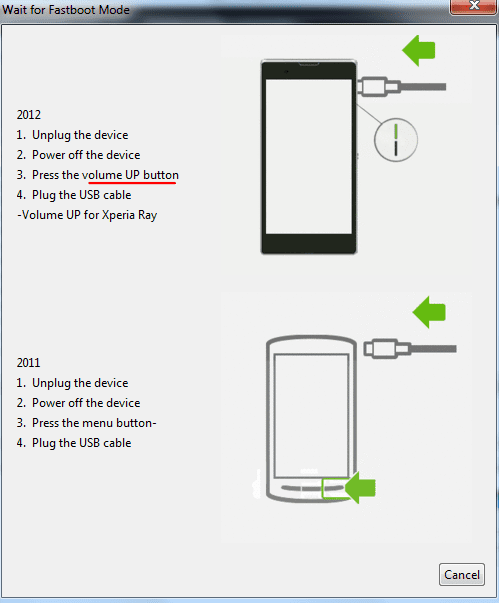
Coba perhatikan, sekarang kamu diperintahkan untuk melepas kabel USB lagi kemudian menekan tombol Volume Atas (bukan Vol Bawah seperti sebelumnya), jadi ikut saja intruksinya.
.. hingga muncul pengisian kode unlock seperti berikut :
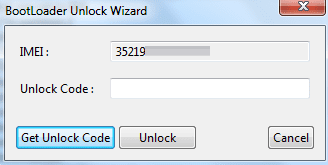
Oke.. Lanjut lagi…!
- Sekarang isi Unlock Code dengan kode yang telah kamu dapatkan sebelumnya;
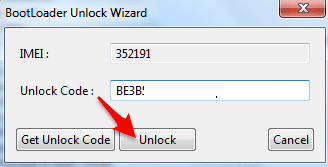
- Kemudian klik Unlock.
- Jika berhasil, ada log OKAY seperti ini :
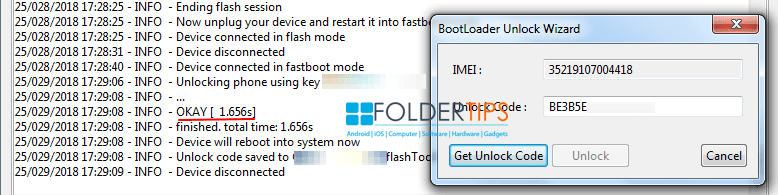
- Dalam sesaat Sony XPeria kamu akan restart dan masuk ke menu utama.
Booting pertama kali akan memakan waktu sedikit lebih lama, sekitar 5- 10 menit tunggu saja ini normal..
2. via Fastboot Command (CMD)
Selain cara pertama di atas, UBL Sony Xperia juga bisa dilakukan dengan perintah CMD atau fastboot command.
- Install ADB Driver dan Fastboot, baca caranya di sini.
- Sambungkan Sony Xperia ke PC/Laptop dalam mode menyala normal menggunakan kabel USB;
- Selanjutnya buka folder C:\adb, tekan tombol SHIFT + Klik Kanan pada bagian kosong, kemudian pilih Open command window here;
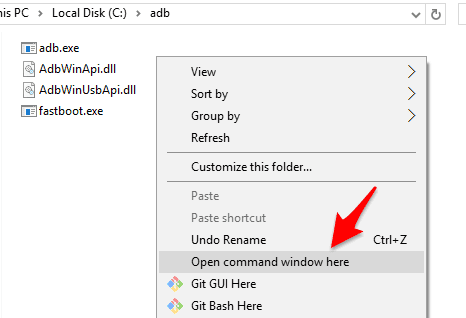
.. akan muncul kotak Command Prompt. - Ketik perintah :
adb devices
- Jika Sony Xperia terdeteksi, muncul notifikasi attached beserta kode Serial Number seperti ini :
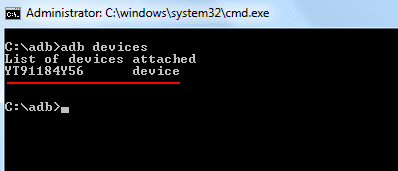
..pastikan tidak ada tulisan unauthorized, jika ada coba cek layar smartphone, biasanya ada permintaan ijin otorisasi, klik saja OK. - Selanjutnya ketik perintah :
adb reboot bootloader
- Perintah ini membuat Sony Xperia masuk ke fastboot ditandai dengan layar blank hitam atau biasanya ada notifikasi led berkedap-kedip;
- Untuk memastikan terkoneksi, ketik perintah :
fastboot devices
- Jika terdeteksi, muncul seperti berikut :
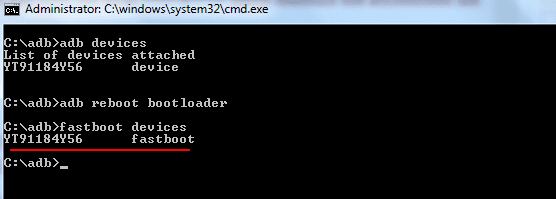
- Jika tidak terdeteksi, nonaktifkan driver signature terlebih dahulu, biasa terjadi pada pengguna Windows 8/10 64 bit.
- Jika sudah terdeteksi, ketik perintah :
fastboot.exe -i 0x0fce getvar version
- Selanjutnya ketik perintah..
fastboot.exe -i 0x0fce oem unlock 0xkode unlock - Ganti tulisan berwarna biru dengan kode unlock bootloader yang kamu dapatkan pada langkah awal di atas tadi;
Contoh :fastboot.exe -i 0x0fce oem unlock 0xBE3B5E1234531137
- Tunggu hingga muncul status OKAY;

- Sampai tahap ini, proses unlock bootloader Sony XPeria telah selesai.
- Selanjutnya ketik perintah :
fastboot reboot
.. untuk masuk ke menu utama; - Selesai.
Booting pertama kali akan memakan waktu sedikit lebih lama, sekitar 5-10 menit tunggu saja ini normal.
Catatan
- Kedua cara UBL di atas bakal membuat Sony Xperia kamu kembali ke Setelan Pabrik (Factory Reset), artinya data-data bakal hilang dan harus melakukan setup ulang;
- Itulah mengapa di awal artikel saya katakan wajib melakukan backup data-data penting terlebih dahulu.
Setelah proses UBL berhasil, lakukan setup ulang perangkat kamu..
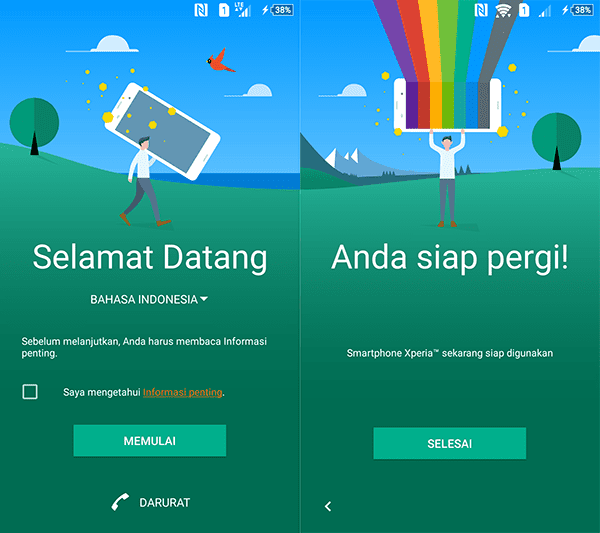
Untuk memastikan apakah proses UBL berhasil, kembali dial
*#*#7378423#*#*
.. dan cek Rooting Status.
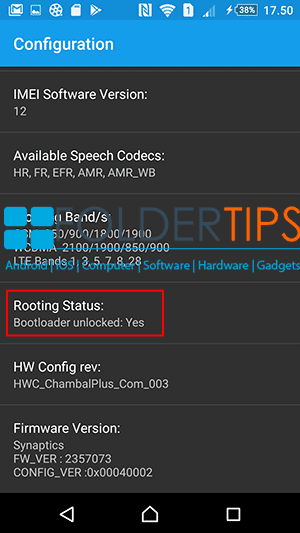
Jika berhasil, Rooting Status menjadi “Bootloader unlocked: Yes”.
Demikian artikel Mudah! 2 Cara Unlock Bootloader (UBL) Sony XPeria [Semua Tipe].
Semoga bermanfaat..!

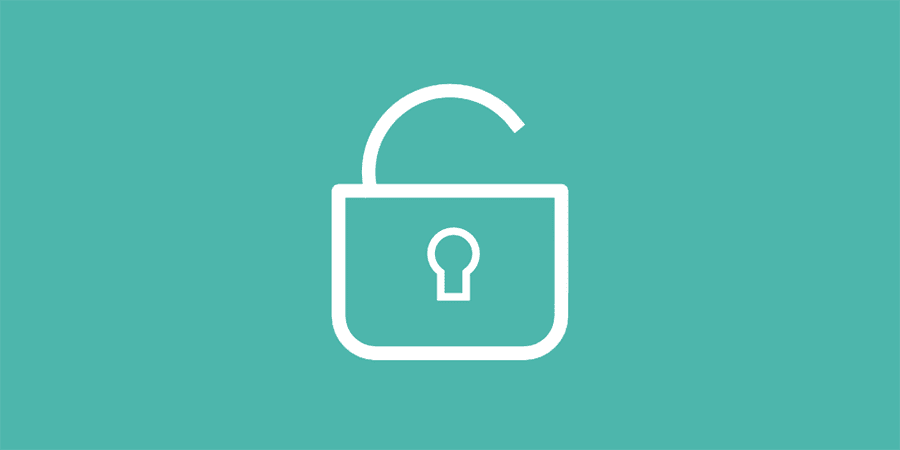
Xperia Z3+ saya tipe Docomo SO-03G
Bootloader Unlock Allowed : no
bagaimana caranya agar bisa diunlock ?
trims
Ga bisa bang. Sampai saat ini sy tidak tau caranya.
bang punya gw itu gw masukin ke flash mode/fastboot,dihpnya pojok kiri bawah tulisannya safe mode?apakah wajar dan knp ini kok devicenya ga kebaca,masalahnya ada dmn ya
Hi…gan
Sony Xperia Z3 Compact saya dengan status Bootloader Unlocked Allowed: No
itu ngga bisa meng’aktifkan WiFi,NFC dan Bluetooth.Mau Repair Software pun via Sony PC Companion ngga Bisa…solusinya gmn yah….?
saat tahap flashmode kok lama banget ya mas? udah lebih dr 2 jam tp belom keluar apa2
Gan punyaku
Bootloader Unlocked Allowed: No
Trus solusi agar sukses sampai tahap root gmn ya gan?
Kl No ga bisa diapa2in Bg. Sy tidak tau caranya..
Admin saya gagal ubl,tulisannya jadi rooting status unknown.
Cara benerinnya gmn ya Admin?
Ga semua bisa di UBL bang, kl unknown saya tidak tau..
Kalo UBL Sony XZs yg versi docomo sama juga kah?
ane ubl allowed : yes
sama resiko kalo gagal gimana ya gan?
Bang kalo UBL pake cara yang kedua(minimal adb) apa hpnya harus root dulu? Kalo memang harus root dulu, rootnya pake apa? Punya saya xperia z5 dual
UBL ga perlu root bang.
Salam bang, tutorial ny sangat membantu sekali, dan sy sdh melakukan cara diatas,
Tetapi masalah nya, ini Xperia say Z2 docomo itu tidak terdeksi kartu SIM + tidak ada layanan (di lambang kartu sim yg diatas itu ada tanda seru (!), Sama itu kolom sinyal nya (biasa ny garis2 itu tidak ada.
Apakah itu artinya conector sim nya yg harus diganti ya, mohon pencerahan nya. Terimaaksih
Blm tentu jg bang, bisa jadi masalah software.
Oya tamabahan, setelah Hp sya booting pertama itu muncul notif “NFC firmware update (-1)” itu artinya apa ya, terimakasih banyak
Kalau cara relock bootloader bang via fastboot bagaimana?
fastboot oem lock
kalo jadi rentan sama malware, ngeri juga yaa oom?
kalo ngilangin z5 compact-nya cepet panas, gimana yaa oom?
makasih sebelumnya.
Saya kok kurang paham dengan kalimat terakhir yg menyebutkan bahwa jika berhasil statusnya menjadi “YES”, apakah sebelumnya statusnya “NO”?
Sblmnya statusnya “bootloader unlock allowed : yes”. Kl UBL berhasil statusnya menjadi “bootloader unlock : yes”.
maaf nanya, saya ubl pakek adb ngikutin sesuai intruksi/tutorial code unlock juga benar knapa failed ya.. apakah ada yg salah, tolong di jelasin.
Pada langkah ini saya kurang mengerti :
fastboot.exe -i 0x0fce getvar version
fastboot.exe -i 0x0fce oem unlock 0xkode unlock
Itu fasboot version tekan enter atau lanjut fasboot unlock baru enter ???
Trrimakasih
Setiap baris perintah tekan Enter bang..
Bang. Punya saya sony z5 compact docomo. Udah cetang ubl di opsi pengembang, tapi kok status allowed masih NO terus.
Status Allow : No emang tidak bisa diubah, artinya emg tidak diijinkan untuk unlock bootloader..
Assalamu’alaykum..
terima kasih, ini berhasil.. sangat membantu. setelah sekian bnyk tutor yg bnyk di web sebelah gagal di HP saya.
adakah tutor selanjutnya untuk pasang TWRP setelah UBL berhasil..
Punya saya bootloadernya No apakah bisa di Yes kan?
Sy tidak tau caranya bang dan sprti nya blm ada yg bisa.
berapa lama proses waiting for any devices
Cepat, kl Hp nya terdeteksi. Kl tidak terdeteksi ya ga bakalan selesai proses waiting-nya, namanya juga menunggu.
bang punya gw itu gw masukin ke flash mode/fastboot,dihpnya pojok kiri bawah tulisannya safe mode?apakah wajar dan knp ini kok devicenya ga kebaca,masalahnya ada dmn ya
Gan pada bagian
Fastboot.exe – i 0x0fce getvar version
Pas udah di enter kok keluar nya
Fastboot.exe: unknown option – – i
Mohon pencerahan nya gan
nice